Para gestionar los vouchers cargados por los coordinadores, es necesario hacerlo desde el sistema web de Datapax, utilizando un usuario con los permisos correspondientes.
Ingresá al sistema web de Datapax con tu usuario. Desde el menú principal, accedé a Cuentas y Pagos y luego seleccioná Vouchers.
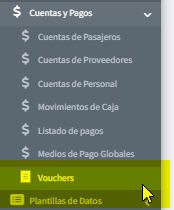
En esta sección se muestra el listado completo de vouchers cargados. Para encontrar uno específico, podés utilizar la barra de búsqueda y filtrar por número de voucher, fecha, usuario, grupo o estado.

Cada voucher presenta información detallada como: número, fecha, usuario que lo cargó, grupo asignado, servicio, proveedor, cantidad de pasajeros, precio por pasajero, total y estado.
A la derecha de cada registro vas a encontrar los botones de acción para aceptar o eliminar el voucher.
Usá Aceptar si el voucher es correcto, o Eliminar si contiene errores o no corresponde.